目录
5,获取原始密码(grep 'temporary password' /var/log/mysqld.log)
7,查看验证策略的键、值信息(SHOW VARIABLES LIKE 'validate_password%';)使用该命令(该命令在mysql中执行)
1,首先,尝试一下直接使用 yum 安装 MySQL
yum install mysql-community-server如果成功,表示不需要配置MySQL rpm 源信息,直接就安装完成了
但是,如果出现以下错误:
Loading mirror speeds from cached hostfile
没有可用软件包 mysql-community-server。
错误:无须任何处理表示我们没有添加安装包的源信息,需要安装 MySQL rpm 源信息
2,安装 MySQL rpm 源信息
打开 http://dev.mysql.com/downloads/repo/yum/

根据你的系统版本,选择对应的安装包,例如我的是CentOS 7.5,这个系统的Linux内核是 Linux 7,所以我选择了红框内的地址,大家依次类推。
拼接下载地址头:http://dev.mysql.com/get/,得到以下地址
http://dev.mysql.com/get/mysql80-community-release-el7-7.noarch.rpm使用 wget + 刚才拼接的地址,下载安装包源信息
wget http://dev.mysql.com/get/mysql80-community-release-el7-7.noarch.rpmrpm 安装源信息
rpm -ivh mysql80-community-release-el7-7.noarch.rpm3,安装
再尝试使用 yum 安装MySQL
yum install mysql-community-server安装过程中,会提示让我们确认,一律输入 y 按回车即可
安装完成后,yum会自动覆盖自带的mariaDB,所以不需要我们手动卸载它
4,检查安装是否成功
检查一下刚才的安装是否成功
rpm -qa | grep mysql输出:
mysql-community-libs-compat-8.0.33-1.el7.x86_64
mysql-community-icu-data-files-8.0.33-1.el7.x86_64
mysql80-community-release-el7-7.noarch
mysql-community-common-8.0.33-1.el7.x86_64
mysql-community-libs-8.0.33-1.el7.x86_64
mysql-community-server-8.0.33-1.el7.x86_64
mysql-community-client-8.0.33-1.el7.x86_64
mysql-community-client-plugins-8.0.33-1.el7.x86_64输出类似以上内容,表示安装完成
检查mariaDB是否被覆盖
rpm -qa | grep mariadb输出空,表示 mariaDB 已经被成功覆盖。
5,获取原始密码(grep 'temporary password' /var/log/mysqld.log)

6,首先,安装密码验证插件(在mysql中执行以下命令)
但是有个前提,你还是需要先按它的要求修改第一次密码,才能安装密码验证策略插件,哈哈
1、先按照mysql的要求,修改一次密码
ALTER USER 'root'@'localhost' IDENTIFIED BY 'Root_123';
2、退出mysql
exit
3、重新登录mysql
mysql -u root -p'Root_123'
4、安装密码验证插件
install plugin validate_password soname 'validate_password.so';
5、查看是否启用了插件
select plugin_name, plugin_status from information_schema.plugins where plugin_name like 'validate%';
+-------------------+---------------+
| plugin_name | plugin_status |
+-------------------+---------------+
| validate_password | ACTIVE |
+-------------------+---------------+
输出这样的内容,表示成功启用7,查看验证策略的键、值信息(SHOW VARIABLES LIKE 'validate_password%';)使用该命令(该命令在mysql中执行)
如果出现划线的四个(有的是两个注意格式不同)这是两个一组的需要将这两组全部修改,如果只有一组即修改一组
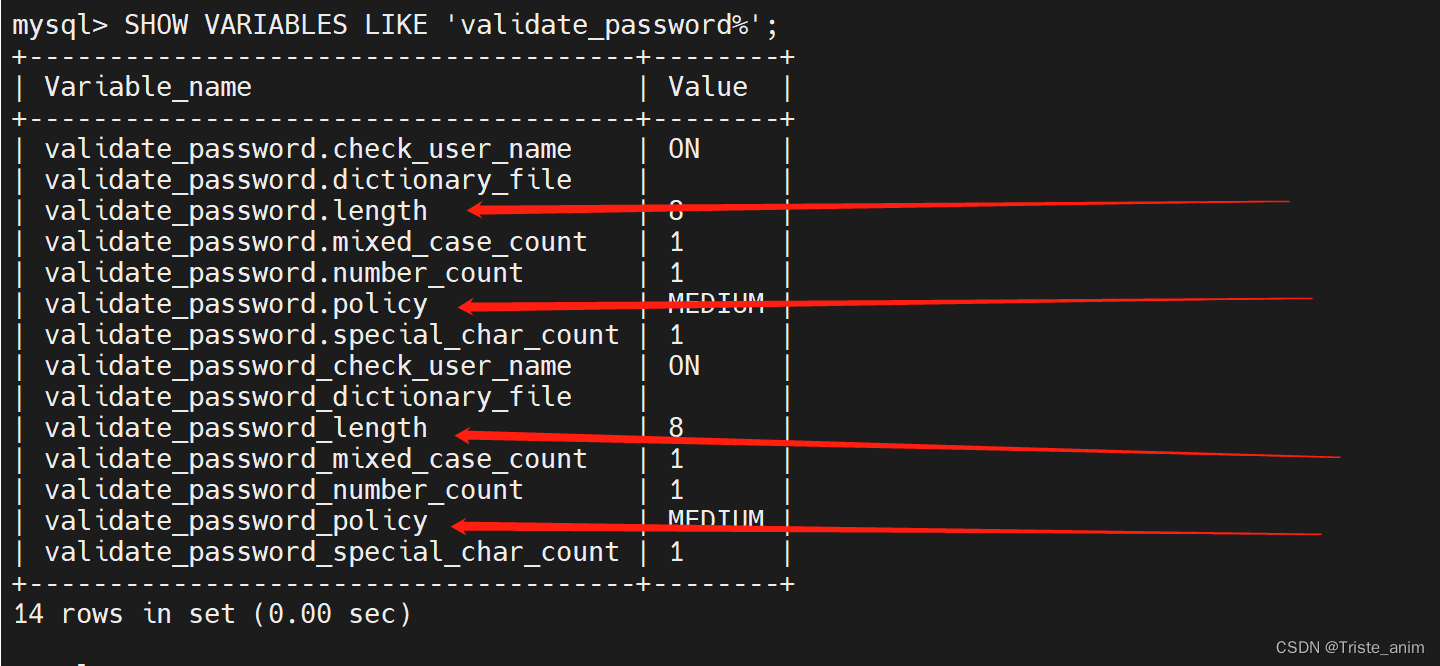
我们修改密码策略和密码长度
我的策略信息的 key ,是 validate_password.xxx这个格式的,所以按照如下进行设置
设置密码校验策略为:0(只验证密码长度)
set global validate.password_policy=0;
设置密码最低长度=N,例如设置密码最低长度=6,也就是密码最少要设置6个字符及以上
set global validate.password_length=6;注意和上面这张图的区别

好了,现在密码就可以按照你刚才配置的策略,来进行设置密码了
ALTER USER 'root'@'localhost' IDENTIFIED BY '123456';



















 6335
6335











 被折叠的 条评论
为什么被折叠?
被折叠的 条评论
为什么被折叠?








